https://medium.com/k8slens/getting-started-with-lens-763290e3b59c
Memulai dengan Lens

Lebih dari 650.000 pengguna — dan puluhan ribu organisasi — mengandalkan Lens untuk berinteraksi dengan kluster Kubernetes, baik untuk pengembangan, operasi, atau keduanya. Lens memberi pengguna kemampuan untuk membangun kluster Kubernetes tanpa perlu khawatir tentang antarmuka baris perintah atau manifes konfigurasi yang rumit, melainkan menyediakan antarmuka pengguna grafis (GUI) yang jelas dan sederhana.
Namun Lens lebih dari sekedar GUI, menyediakan fitur-fitur yang sangat penting termasuk:
- Helm Built-in , jadi memasang bagan Helm semudah mengkliknya
- Visualisasi untuk aktivitas dan kesehatan cluster
- Fitur keamanan seperti pemindaian gambar kontainer bawaan (untuk langganan Pro)
- Obrolan dukungan terintegrasi untuk bantuan cepat (untuk langganan Pro)
Saat ini, Lens merupakan platform Kubernetes yang lengkap, yang memungkinkan Anda mengelola beberapa kluster dan mencapai kesadaran situasional penuh untuk semuanya. Baik Anda seorang pengembang atau operator, Lens merupakan alat penting untuk mengurangi kompleksitas dan mempercepat produktivitas dengan Kubernetes.
Pada Lens 6, ada dua lisensi berlangganan yang tersedia:
- Lens Personal : Langganan ini ditujukan untuk perorangan, lembaga pendidikan, dan perusahaan rintisan (dengan pendapatan atau pendanaan tahunan kurang dari $10 juta). Langganan Lens Personal tidak dipungut biaya.
- Lens Pro : Langganan ini diperlukan untuk penggunaan profesional dalam bisnis yang lebih besar. Harganya $19,90 per pengguna/bulan atau $199 per pengguna/tahun. Anda dapat membeli langganan Lens Pro di sini . Catatan : Saat ini kami menawarkan Lens Founders' Promotion dengan diskon 50%.
Anda dapat menggunakan Lens untuk mengontrol kluster lokal, atau kluster jarak jauh pada cloud bare metal, cloud pribadi, atau cloud publik. Jika Anda bekerja pada kluster air-gapped, itu tidak masalah — Lens juga berfungsi di sana.
Kasus penggunaan untuk Lensa
Lens menyediakan solusi untuk banyak tantangan paling umum bagi pengguna Kubernetes:
- Konfigurasi dan penerapan sumber daya : Konfigurasikan, terapkan, dan modifikasi sumber daya Kubernetes dalam hitungan detik
- Pemecahan Masalah : Periksa aliran log dan peristiwa secara real-time, dengan kemampuan untuk dengan cepat menelusuri kesalahan & peringatan
- Manajemen dan pemantauan kluster : Amati beberapa kluster Kubernetes dengan terminal yang mengetahui konteks untuk operasi tingkat lanjut
Siap untuk memulai dengan Lens? Kami akan memandu Anda melalui pengaturan — bagi sebagian besar pengguna, ini akan memakan waktu kurang dari lima menit.
Memasang Lensa
Anda dapat mengunduh penginstal dari situs web Lens . Situs tersebut akan menyarankan unduhan yang sesuai untuk sistem Anda — Mac, Windows, atau Linux — tetapi Anda dapat memilih penginstal alternatif dari tombol unduh yang tersedia.
Jalankan penginstal dan buka Lens. Saat pertama kali membuka aplikasi, aplikasi akan meminta ID Len Anda.

Pilih Lens ID jika Anda sudah memiliki Lens ID atau perlu membuatnya. Atau, Anda dapat memilih Activation Code untuk melanjutkan instalasi tanpa jeda, jika Anda telah menyiapkan kode aktivasi.
Catatan : Jika Anda ingin melakukan instalasi air-gapped tetapi belum memiliki kode aktivasi, Anda perlu membuat Lens ID di perangkat yang terhubung internet — Anda dapat melakukannya di situs Lens ID , dengan mengikuti petunjuk di bawah ini untuk pembuatan akun baru.
Pada halaman berikutnya, masuk atau pilih Buat ID Lensa Anda .

Anda perlu memasukkan nama pengguna, kata sandi, dan email. Atau, Anda dapat melakukan autentikasi dengan akun GitHub atau Google.

Anda perlu memverifikasi email Anda, lalu pilih Tambahkan Langganan Lensa .
Catatan : Dari halaman manajemen ID Lensa ini, Anda juga akan dapat membuat kode aktivasi untuk pemasangan air-gapped.

Pilih langganan Lens Personal atau Lens Pro . (Uji coba gratis Lens Pro selama 30 hari tersedia.)
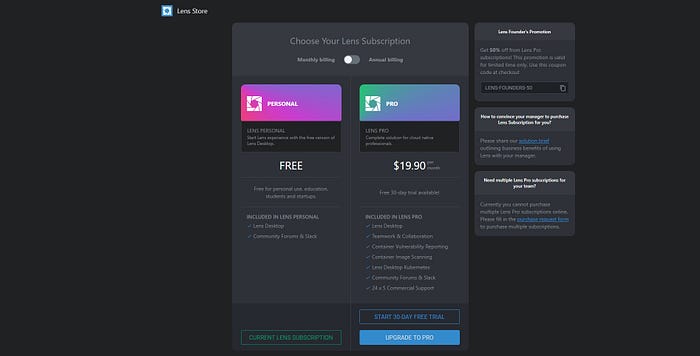
Sekarang Anda siap memulai dengan Lens!

Pilih Open Lens Desktop untuk membuka Lens. Aplikasi akan memeriksa pembaruan, lalu Anda siap memulai.
Menghubungkan ke kluster
Lens akan mencari direktori umum untuk berkas kubeconfig. Jika Anda mengeklik Browse clusters in catalog pada panel selamat datang (atau memilih ikon katalog di sudut kanan atas), Anda mungkin sudah menemukan beberapa cluster yang tercantum — cluster pengembangan lokal, misalnya. Anda cukup mengeklik cluster ini untuk menghubungkannya dengan Lens.

Untuk menambahkan klaster baru ke katalog, arahkan kursor ke ikon plus biru di sudut kanan bawah layar. Anda akan memiliki opsi untuk menambahkan kubeconfig secara langsung atau dengan menyinkronkannya dengan berkas.


Menambahkan repositori Helm
Pengelola paket Helm untuk Kubernetes sudah ada di dalam Lens, dan repositori grafik bitnami yang populer diaktifkan secara default. Untuk menambahkan repositori baru, klik Lens di menu bilah tugas sistem operasi Anda dan pilih Preferences . Di panel Preferences, pilih Kubernetes dan gulir ke bawah ke bagian Helm Charts.

Di sini Anda dapat menambahkan repositori dari koleksi yang cukup besar atau menambahkan repo Helm khusus.
Mengaktifkan metrik Lensa
Lens dapat menjalankan instans Prometheus kecil di kluster Anda, yang memberi Anda metrik untuk node yang terlihat menurut izin RBAC di akun Anda. (Tentu saja, admin akan dapat melihat metrik untuk semuanya.) Jika Anda sudah menjalankan Prometheus, Anda dapat mengekspor metrik dari instans tersebut ke Lens.
Untuk menyiapkan metrik, klik kanan ikon kluster di menu sebelah kiri Lens dan pilih Pengaturan .

Pada panel pengaturan, pilih Metrik untuk menghubungkan sistem metrik yang ada (seperti instans Prometheus yang sudah ada sebelumnya).

Pilih Lens Metrics untuk mengaktifkan instance baru. Jika Anda memilih opsi ini, Prometheus akan membutuhkan waktu satu atau dua menit untuk memulai. Tekan ESC untuk keluar dari panel Pengaturan . Lens akan terhubung ke Prometheus Anda dan metrik kluster akan muncul secara otomatis di dasbor kluster Anda.

Penggunaan Lensa Dasar
Lens membuat semua objek dan abstraksi di setiap kluster dapat diakses secara instan oleh Anda. Lihat menu sebelah kiri, dan coba klik Workloads . Anda akan mendapatkan submenu yang dapat dijelajahi (dan tampilan tab alternatif) dari semuanya, termasuk grafik ringkasan praktis berkode warna yang akan memberi petunjuk kepada Anda tentang masalah apa pun.

Telusuri di mana saja, klik kanan pada submenu yang terkait dengan item baris mana pun, dan Anda dapat mengedit YAML-nya di editor bawaan Lens, lalu Simpan untuk menerapkannya kembali. Pengembang yang bekerja dengan kluster privat dapat dengan cepat mengulangi perubahan langsung dan memeriksa hasilnya. Pada kluster bersama, integrasi kontrol akses berbasis peran (RBAC) penuh membantu memastikan bahwa objek pada kluster diakses dan diedit hanya oleh mereka yang memiliki kredensial yang tepat.
Jika kita telusuri lebih jauh, Lens memungkinkan Anda mengakses terminal di dalam kontainer yang sedang berjalan, dan mengambil log kontainer dan pod secara langsung, dengan satu klik, untuk peninjauan yang mudah. Jika Anda bekerja berdasarkan infra-as-code, Lens juga memungkinkan Anda membuka sejumlah terminal, yang memungkinkan Anda menelusuri repo lokal dengan cepat untuk file yang Anda butuhkan, misalnya, lalu mengirim perubahan ke git, mengeluarkan perintah docker, atau memasukkan file ke VS Code (atau IDE atau editor apa pun yang Anda sukai) untuk diedit, diberi versi, dan diaplikasikan ulang dengan hati-hati.
Ke mana harus pergi dari sini
Unduh Lens dan coba uji coba gratis Lens Pro selama 30 hari untuk menjelajahi semua yang ditawarkan Lens bagi pengguna Kubernetes.
Untuk inspirasi tentang penggunaan Lens yang lebih canggih, lihat saluran komunitas Slack ( https://k8slens.slack.com ).
Silakan coba Lens, beri tahu kami pendapat Anda, dan apa yang ingin Anda lihat dalam tutorial Lens mendatang. Kami siap membantu Anda!
Tidak ada komentar:
Posting Komentar